如何启用 macOS 的原生 NTFS 读写功能
由于商业和版权等因素影响,Windows 默认文件系统 NTFS 和 macOS 默认文件系统 HFS+ (在即将正式发布的 macOS High Sierra 中是 APFS)是互相不兼容另一操作系统的。尽管有 Paragon NTFS for Mac、Tuxera NTFS、Paragon HFS for Windows 和 MacDrive 这些商业软件可以解决,然而它们都售价不菲,对个人用户来说有些没有必要。一个解决方案是将你自己的U盘格式化为 Windows 和 macOS 都能读写的 exFAT 格式,但当别人递给你一个 NTFS 格式的 U盘要你拷点东西的时候就比较尴尬了。
其实,macOS 是自带有读写 NTFS 格式功能的,只是默认关闭且稳定性和性能不及 Windows,你可以通过在 Terminal 中输入sudo nano /etc/fstab以打开 fstab 文件进行编辑(可能需要输入密码),在其中添加一行LABEL=你的U盘盘符 none ntfs rw,auto,nobrowse,之后按 ⌃Control+O 保存文件,然后重新挂载U盘,就可以愉快的读写U盘里的文件了。如果你懒得敲命令,可以在 Mounty for NTFS 下载安装免费的 Mounty for NTFS,它可以帮你自动调用这些命令挂载外置磁盘。
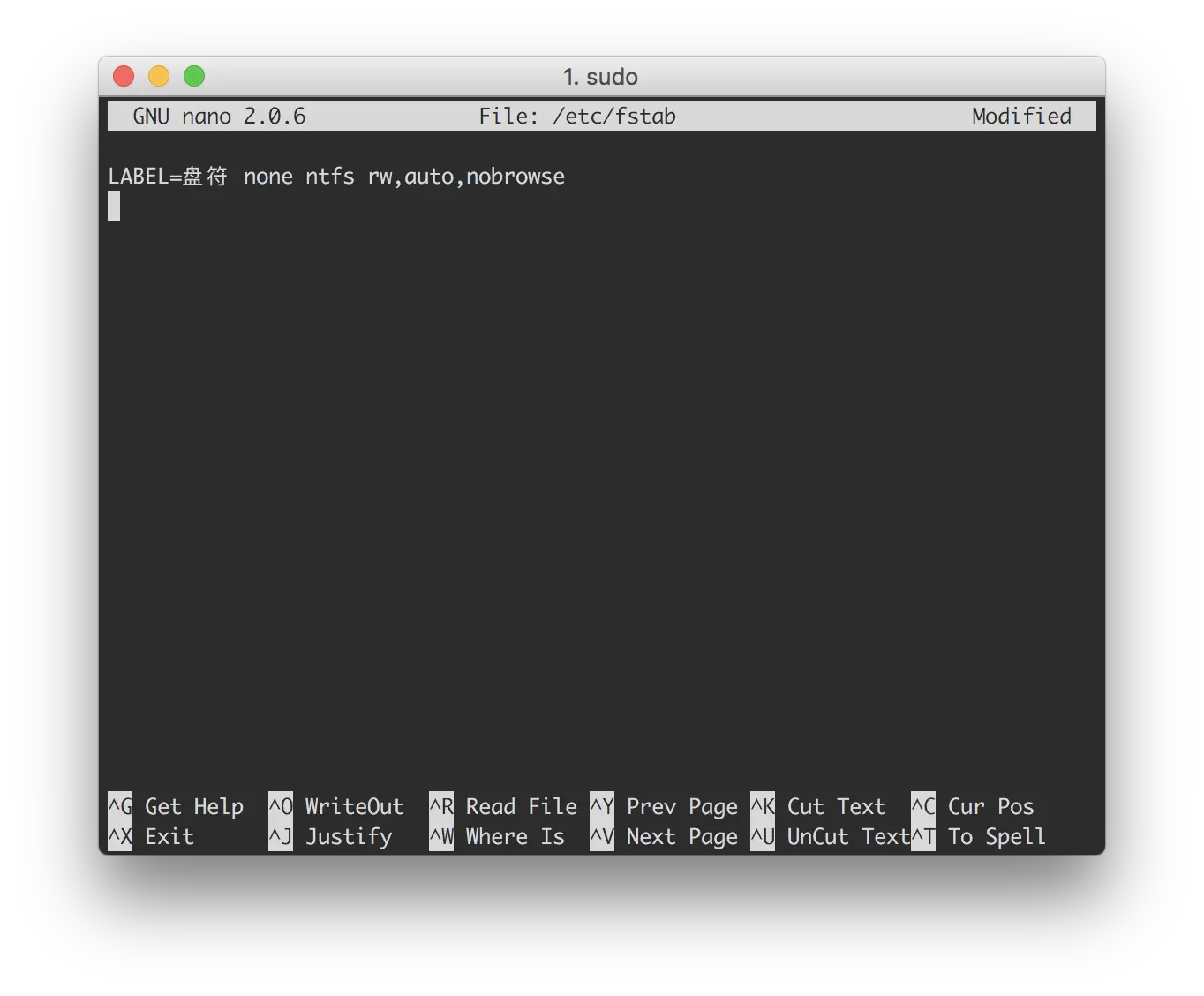
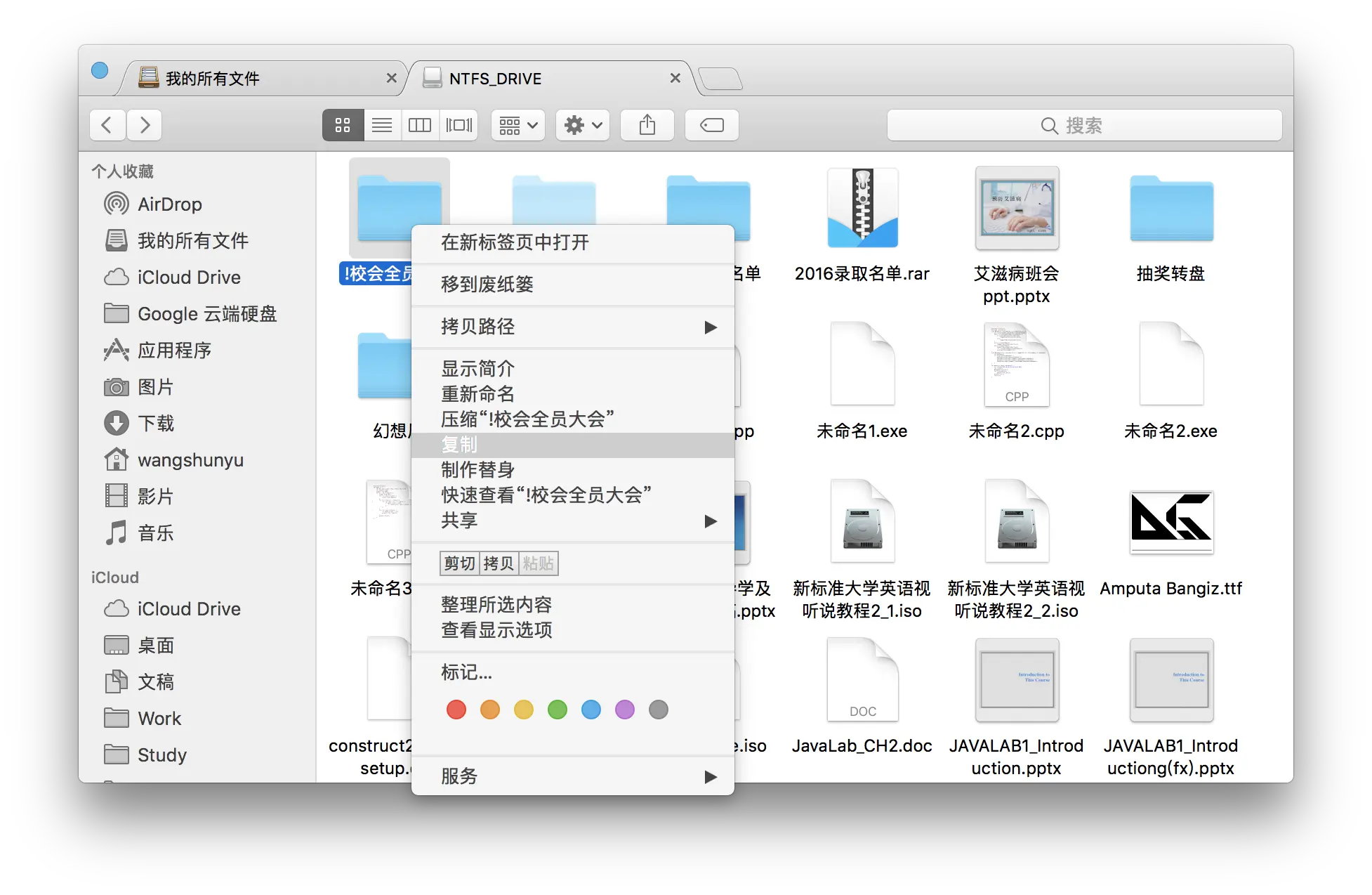
需要注意的是,通过这种方法挂载的U盘并不会出现在 Finder 左侧的「设备」中,而是在默认隐藏的 Volumes 文件夹下,你可以直接通过 Mounty for NTFS 访问,也可以在「Finder-前往-前往文件夹」中输入 /Volumes 访问。
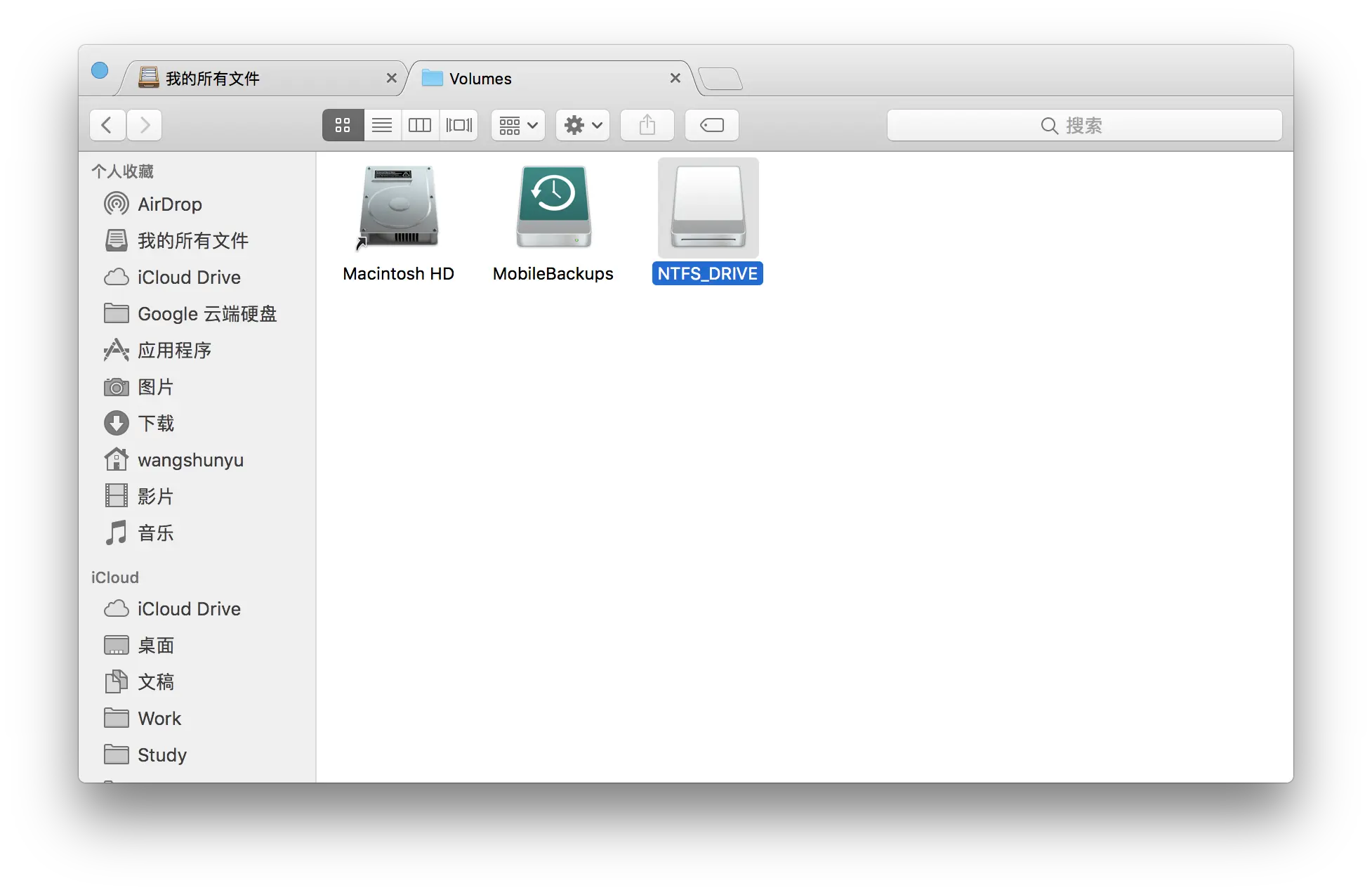
需要注意的是 macOS 的原生 NTFS 读写功能目前为实验版本,可能会导致文件丢失等错误,仅应作日常应急之用,如需长期挂载含重要文件的外置磁盘,最好还是购买使用 Paragon NTFS for Mac 这种久经考验的商业软件。
本文首发于 IT之家。